Code-Beispiele mit LayoutManager-Kombinationen: Unterschied zwischen den Versionen
Aus Byte-Welt Wiki
Zur Navigation springenZur Suche springen (Die Seite wurde neu angelegt: „Kategorie:Java-Codeschnipsel Kategorie:Swing Kategorie:Tutorials =Fenster mit BorderLayout und Buttons= Sehr oft braucht man benutzerdefinierte Di…“) |
K (→Fenster mit BorderLayout und Buttons) |
||
| Zeile 4: | Zeile 4: | ||
=Fenster mit BorderLayout und Buttons= | =Fenster mit BorderLayout und Buttons= | ||
| − | Sehr oft braucht man benutzerdefinierte Dialoge | + | Sehr oft braucht man Fenster für bspw. benutzerdefinierte Dialoge. |
| − | [[Datei:Standard- | + | |
| + | Hier mal ein JFrame (kein Dialog): | ||
| + | [[Datei:Standard-Frame.png]] | ||
Sehen wir uns an, wie man derartige Dialoge aufbauen kann. | Sehen wir uns an, wie man derartige Dialoge aufbauen kann. | ||
Version vom 6. Mai 2018, 10:21 Uhr
Fenster mit BorderLayout und Buttons
Sehr oft braucht man Fenster für bspw. benutzerdefinierte Dialoge.
Hier mal ein JFrame (kein Dialog):
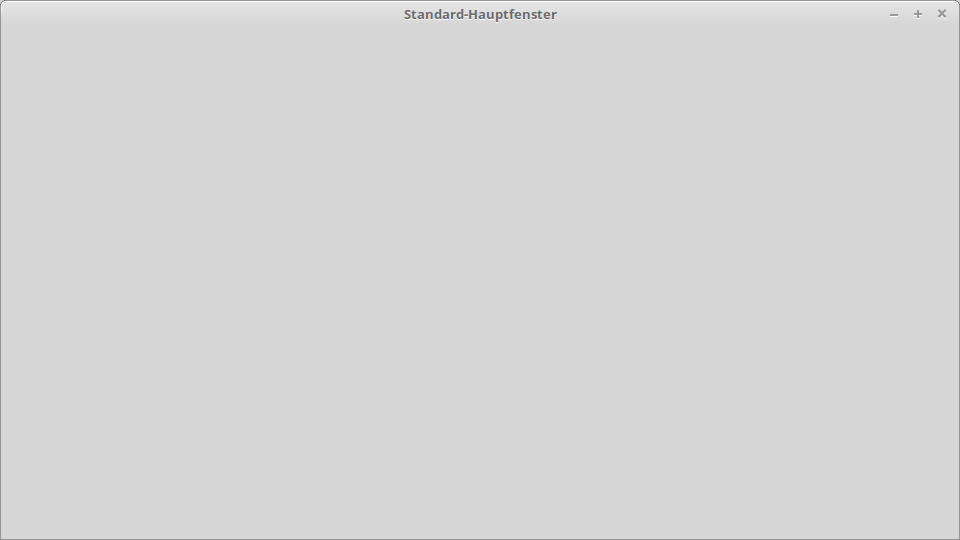
Sehen wir uns an, wie man derartige Dialoge aufbauen kann.
Ein einfaches Fenster
import java.awt.*;
import javax.swing.*;
public class StandardFrame {
public StandardFrame() {
Dimension size = Toolkit.getDefaultToolkit().getScreenSize();
JFrame frame = new JFrame("Standard-Hauptfenster");
frame.setDefaultCloseOperation(JFrame.DISPOSE_ON_CLOSE);
frame.setSize(size.width * 50 / 100, size.height * 50 / 100);
frame.setLocationRelativeTo(null);
frame.setVisible(true);
}
public static void main(String[] args) {
try {
UIManager.setLookAndFeel(UIManager.getSystemLookAndFeelClassName());
} catch(Exception e) {
System.err.println(e);
}
SwingUtilities.invokeLater(new Runnable() {
public void run() {
new StandardFrame();
}
});
}
}